Wenn ein Biped animiert ist, können Sie mithilfe der Option "Biped abspielen" nicht nur die Bewegung anzeigen, sondern auch die Pfade bzw. die Bewegungsbahnen, auf denen sich der Biped (oder ausgewählte Gliedmaße des Bipeds) bewegt.
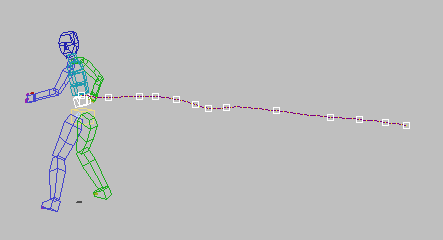
Anzeige der Bewegungsbahn der unteren Wirbelsäule eines Bipeds
Sie können die Anzeige der Bewegungsbahn aktivieren, indem Sie an einer der folgenden Stellen in der Benutzeroberfläche auf "Bewegungsbahnen" klicken:
 Bewegungsgruppe
Bewegungsgruppe  Rollout "Biped"
Rollout "Biped"  Das Rollout "Biped" erweitern.
Das Rollout "Biped" erweitern.  Bereich "Anzeige"
Bereich "Anzeige" 
 (Bewegungsbahnen)
(Bewegungsbahnen) Bewegungsgruppe
Bewegungsgruppe  Rollout "Key-Info"
Rollout "Key-Info" 
 (Bewegungsbahnen)
(Bewegungsbahnen)
 "Anzeige-Eigenschaften"
"Anzeige-Eigenschaften"  "Bewegungsbahn" und die Optionen, die Sie in der Bewegungsgruppe
"Bewegungsbahn" und die Optionen, die Sie in der Bewegungsgruppe  "Bewegungsbahnen" aufrufen können.
"Bewegungsbahnen" aufrufen können.Durch Bewegungsbahnen erhalten Sie wichtiges visuelles Feedback bei der Bearbeitung von Keys. Sie zeigen Ihnen bei geänderten Parametereinstellungen die Auswirkungen auf den Bewegungspfad an. Sie können die Bewegungsbahnen auch zum Vergleich von gefilterten und ungefilterten Motion Capture-Daten verwenden.
Auch Änderungen an der Spannung, Kontinuität, Neigung, Dynamikverschmelzung, ballistischen Spannung und der allgemeinen Schwerkrafteinstellung "Schwkr.-Beschl." werden in den Bewegungsbahnen widergespiegelt.
Sie können die Bewegungsbahninformationen für die ausgewählte Biped-Verknüpfung mithilfe des Dialogfelds "Anzeigeeinstellungen" benutzerdefiniert anpassen. Sie können zwischen "Bone-Basis" und "Bone-Spitze" wählen und ganze Bewegungsbahnen oder einen beweglichen Frame-Bereich anzeigen.
Prozeduren
So bearbeiten Sie Bewegungsbahn-Keys des Bipeds in einem Ansichtsfenster:
 Wählen Sie den animierten Biped aus, und wechseln Sie zur
Wählen Sie den animierten Biped aus, und wechseln Sie zur  Bewegungsgruppe.
Bewegungsgruppe.- Aktivieren Sie im Rollout "Spurauswahl" die Option
 (Körper horizontal) bzw.
(Körper horizontal) bzw.  (Körper vertikal).
(Körper vertikal). - Erweitern Sie im unteren Bereich des Rollouts "Biped" bei Bedarf das Unter-Rollout "Modi und Anzeige" durch Klicken auf die Bezeichnung.
- Aktivieren Sie im Rollout "Anzeige" die Option
 (Bewegungsbahnen).
(Bewegungsbahnen). - Aktivieren Sie die Auswahlebene "Unterobjekt".
- Klicken Sie im Hauptwerkzeugkasten auf
 (Auswählen und verschieben).
(Auswählen und verschieben). - Verschieben Sie die Keys auf der Bewegungsbahn mit dem Transformationsgizmo.